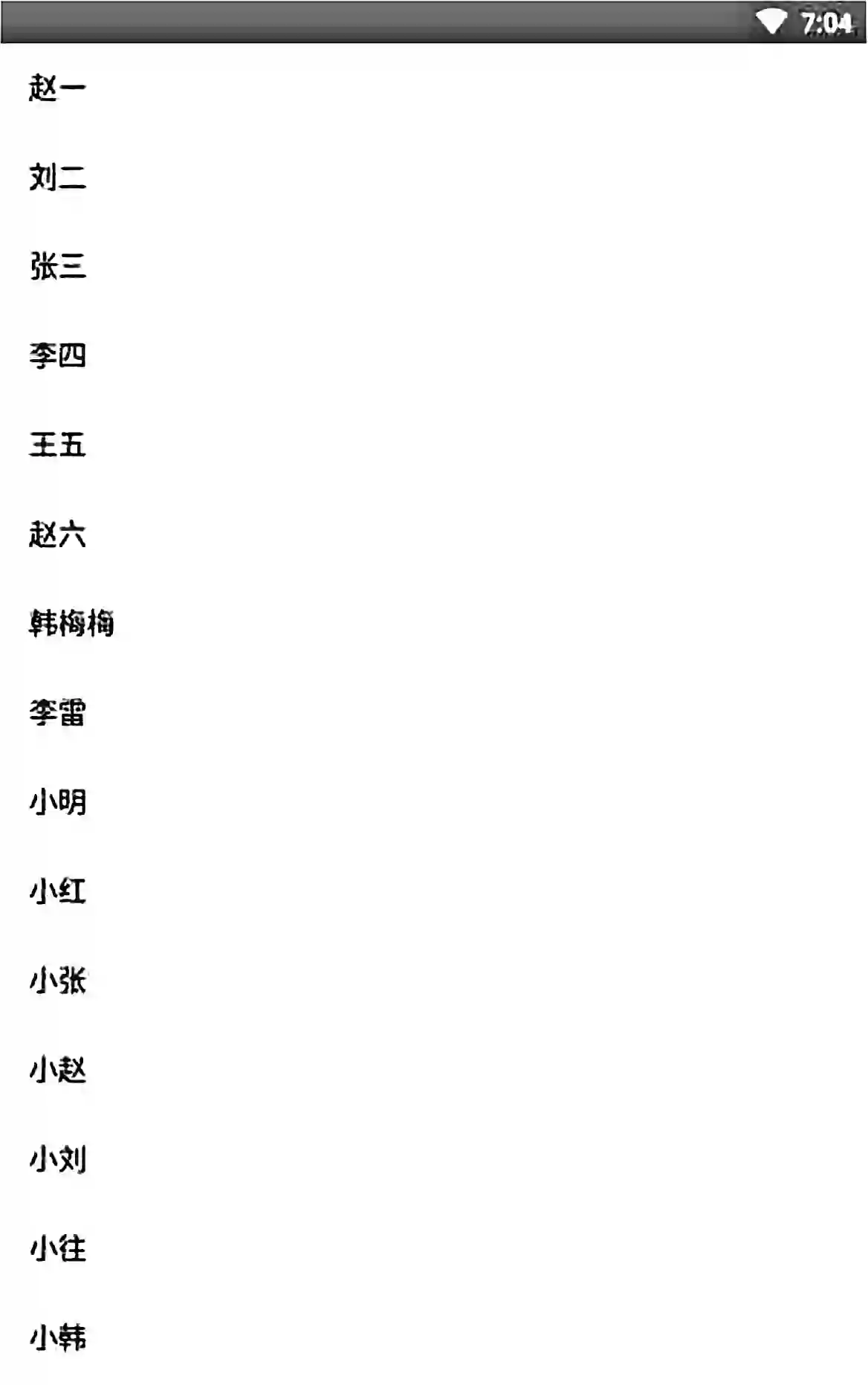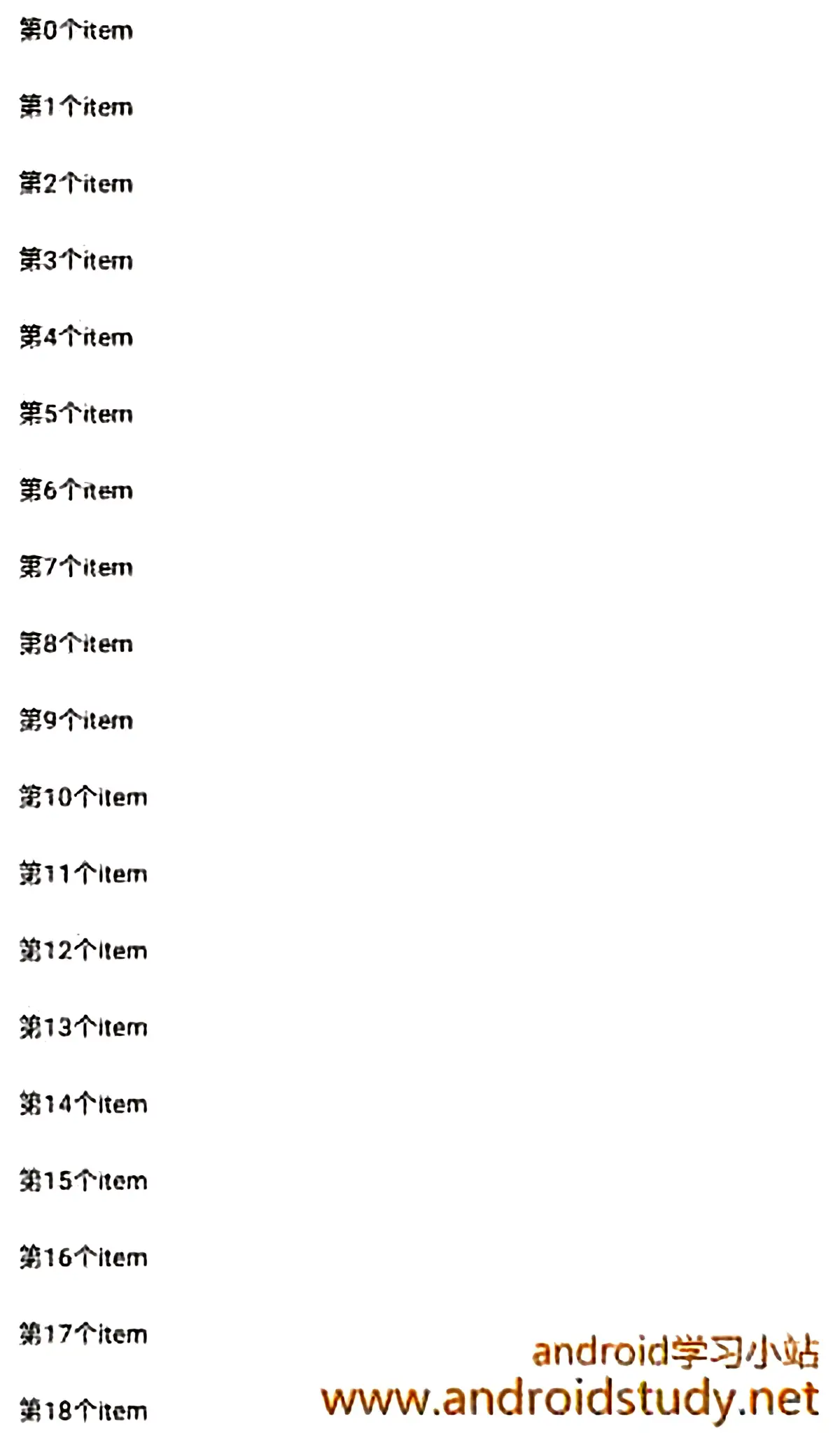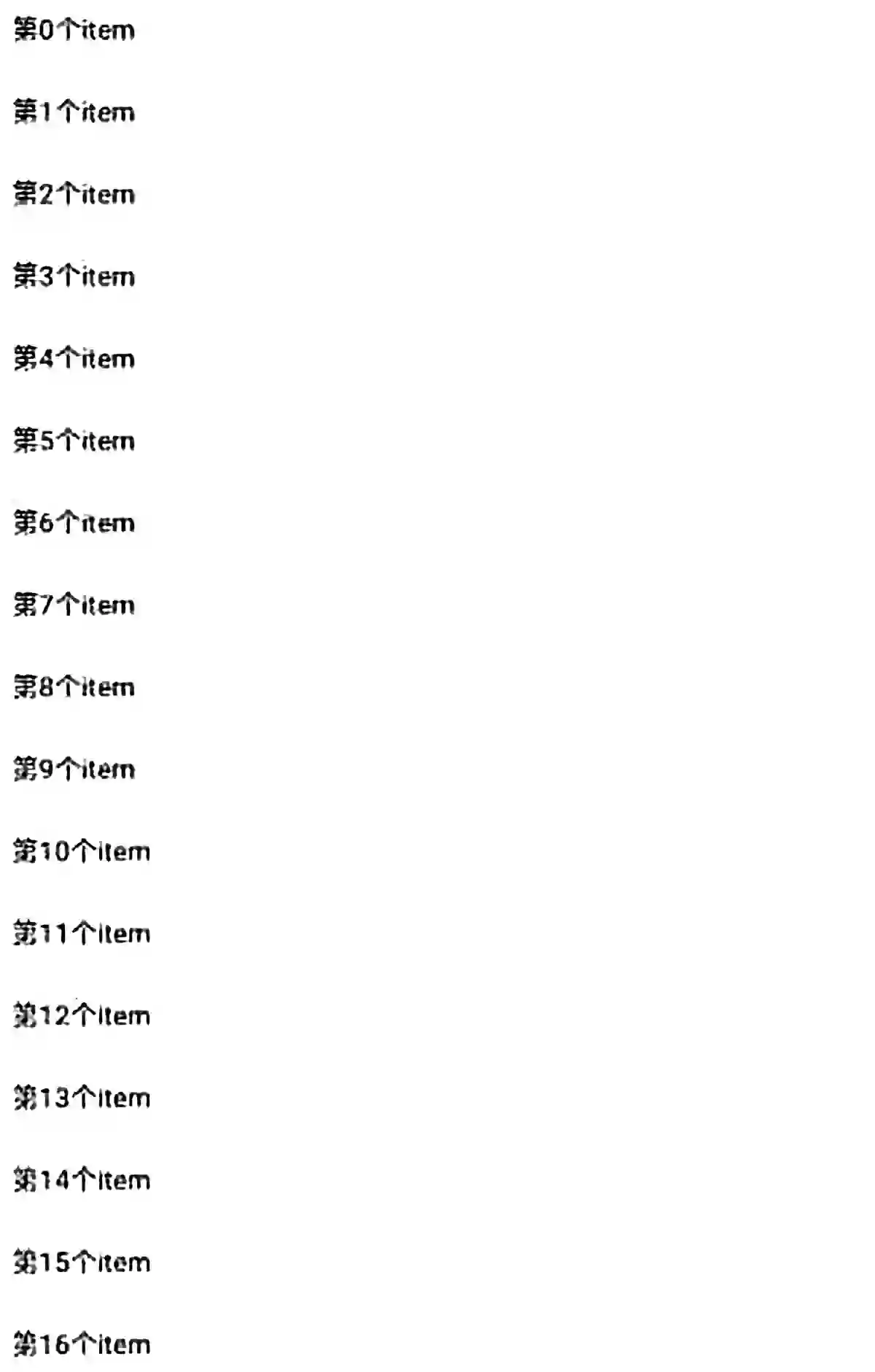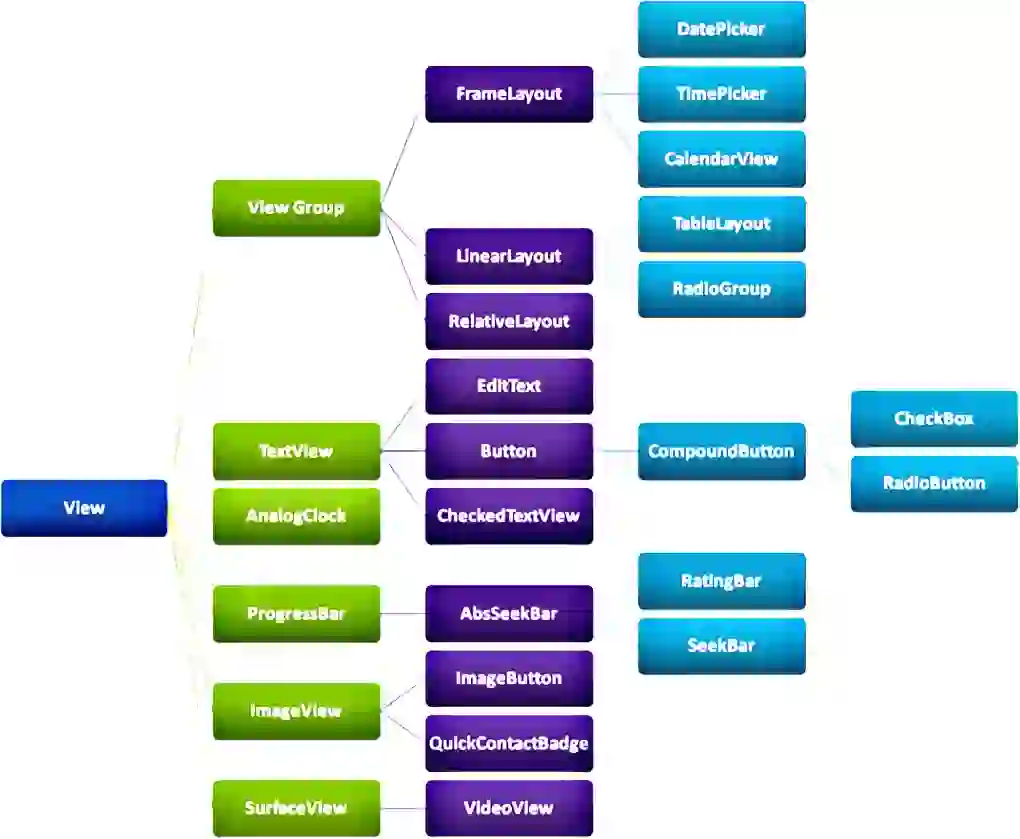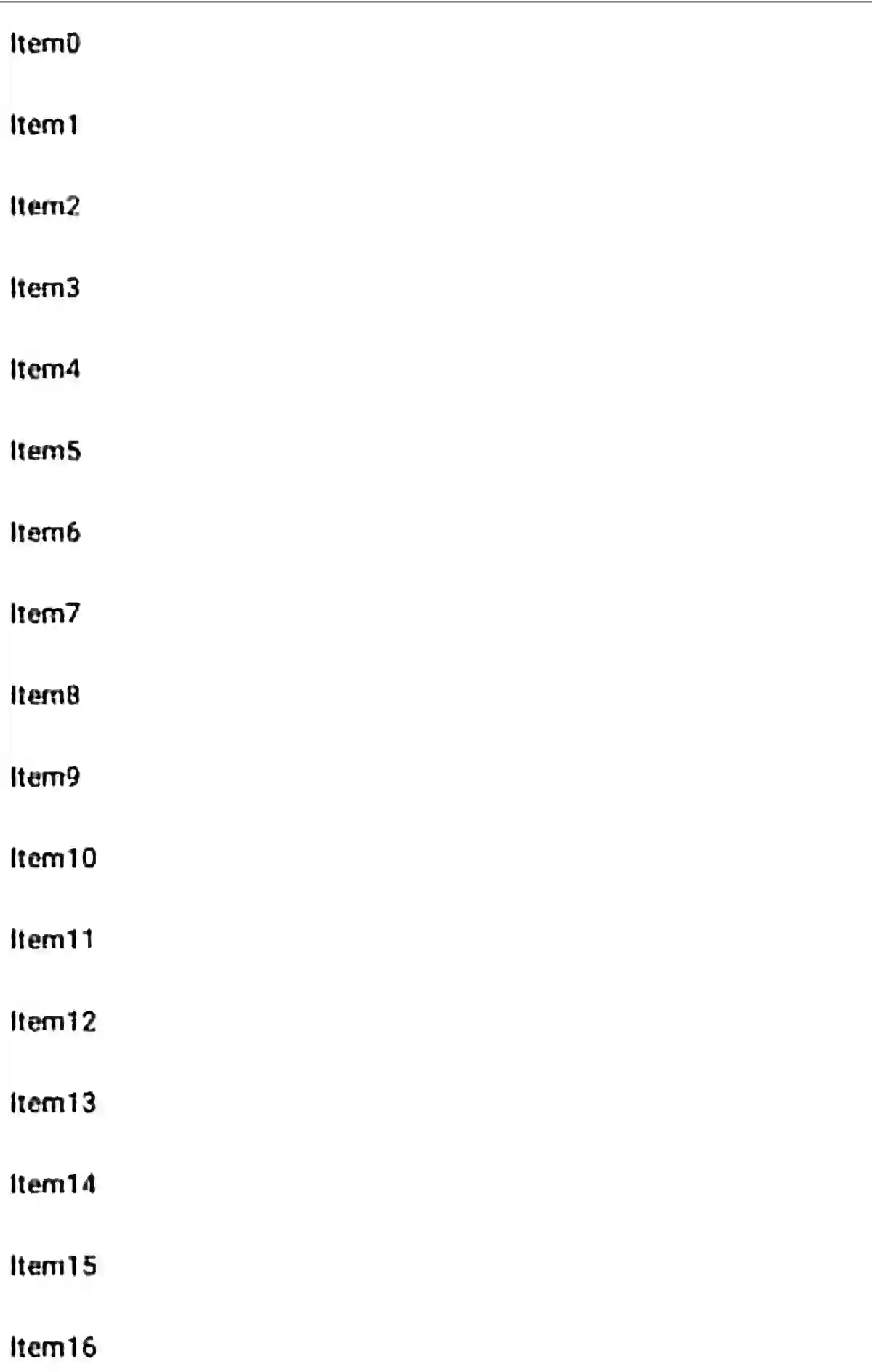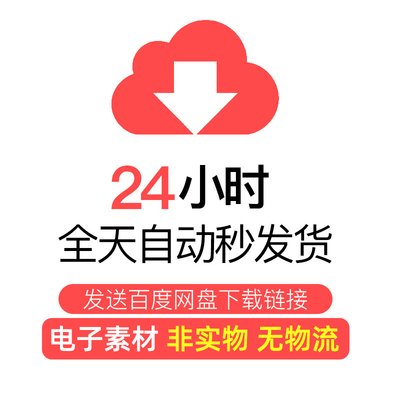—— 如果我这样就倒下了,那么我也不过是这种程度的男人罢了。 ——索隆
ListView是什么
ListView是一个可以滑动的列表控件,当我们需要以列表的方式显示数据时,特别是大量的数据时,我们可以使用ListView控件,比如我们常见的通讯录列表、微信聊天列表、朋友圈列表等。
ListView有什么用
ListView用来展示大量的数据列表时具有很好的灵活性和性能,这里需要提到的是,Android还提供了一个更灵活性和更高性能的列表控件RecycleView(这个在后面的篇章会详细说明)。
ListView怎么用
1. ArrayAdapter
ArrayAdapter专门用来显示只有一个TextView的数据列表项。这点可以从ArrayAdapter的源码看出来。这里截取其中一小段说明:
|
1
2
3
4
5
6
7
8
|
final TextView text;if (mFieldId == 0) { // 如果没有指定显示数据的控件,那就把整个布局view转换成TextView text = (TextView) view;} else { // 如果有指定,那就实例化 text = view.findViewById(mFieldId);} |
我们来看ArrayAdapter的具体用法,新建activity_main.xml:
|
1
2
3
4
5
6
7
8
9
10
11
12
13
14
|
<?xml version="1.0" encoding="utf-8"?><androidx.constraintlayout.widget.ConstraintLayout xmlns:android="http://schemas.android.com/apk/res/android" android:layout_width="match_parent" android:layout_height="match_parent" tools:context=".MainActivity"> <ListView android:layout_width="match_parent" android:layout_height="match_parent" android:divider="#EEEEEE" android:dividerHeight="1dp" /></androidx.constraintlayout.widget.ConstraintLayout> |
然后在MainActivity中实例化:
|
1
|
ListView listView = (ListView) findViewById(R.id.listview); |
实例化了ListView之后给ListView装载数据,即实例化数据适配器Aadapter:
|
1
2
3
4
|
String[] data = {"赵一", "刘二", "张三", "李四", "王五", "赵六", "韩梅梅", "李雷", "小明", "小红", "小张", "小赵", "小刘", "小往", "小韩", "小李", "小孙", "小钱"}; ArrayAdapter<string> array = new ArrayAdapter<>(this, android.R.layout.simple_list_item_1, data); listView.setAdapter(array);</string> |
运行看效果:
2. SimpleAdapter
SimpleAdapter相对于ArrayAdpter展示只有一个TextView的数据列表项多了ImageView的数据列表项。这个看源码也可以看得出。这里截取其中一小段说明:
|
1
2
3
4
5
6
7
8
9
10
11
|
if (v instanceof TextView) { // Note: keep the instanceof TextView check at the bottom of these // ifs since a lot of views are TextViews (e.g. CheckBoxes). setViewText((TextView) v, text);} else if (v instanceof ImageView) { if (data instanceof Integer) { setViewImage((ImageView) v, (Integer) data); } else { setViewImage((ImageView) v, text); }} |
我们来看SimpleAdapter的具体用法,修改MainActivity代码为:
|
1
2
3
4
5
6
7
8
9
10
|
ArrayList<map<string, string="">> list = new ArrayList<>(); Map<string, string=""> hashMap = null; for (int i = 0; i < 20; i++) { hashMap = new HashMap<>(); hashMap.put("name", "第" + i + "个item"); list.add(hashMap); } SimpleAdapter simple = new SimpleAdapter(this, list, R.layout.item_listview, new String[]{"name"}, new int[]{R.id.tv_name}); listView.setAdapter(simple);</string,></map<string,> |
运行效果:
3. 自定义BaseAdaper
自定义BaseAdapter可以展示任意类型的数据列表项,其实上面SimpleAdapter和ArrayAdapter都是继承自BaseAdapter,区别在于getView方法,SimpleAdapter和ArrayAdapter的getView读者可以自行查看源码,基本和上面截取的一小段差不多。我们来看自定义BaseAdapter的用法:
|
1
2
3
4
5
6
|
List<string> list = new ArrayList<>(); for (int i = 0; i < 20; i++) { list..add("第" + i + "个item"); } listView.setAdapter(new MyAdapter(list));</string> |
其中MyAdapter类的代码如下:
|
1
2
3
4
5
6
7
8
9
10
11
12
13
14
15
16
17
19
20
21
22
23
24
25
26
27
28
29
30
31
32
33
34
35
36
37
38
39
40
41
42
43
44
45
46
47
48
49
|
class MyAdapter extends BaseAdapter { private List<string> mList; public MyAdapter(List<string> mList) { this.mList = mList; } @Override public int getCount() { return mList == null ? 0 : mList.size(); } @Override public String getItem(int position) { return mList.get(position); } @Override public long getItemId(int position) { return position; } @Override public View getView(int position, View convertView, ViewGroup parent) { ViewHolder holder = null; //判断是否缓存 if (convertView == null) { holder = new ViewHolder(); //通过LayoutInflater实例化布局 convertView = mInflater.inflate(R.layout.item_listview, null); holder.tvName = (TextView) convertView.findViewById(R.id.tv_name); convertView.setTag(holder); } else { //通过tag找到缓存的布局 holder = (ViewHolder) convertView.getTag(); } //设置布局中控件要显示的视图 holder.tvName.setText(mList.get(position)); return convertView; } public final class ViewHolder { public TextView tvName; } } }</string></string> |
运行效果: